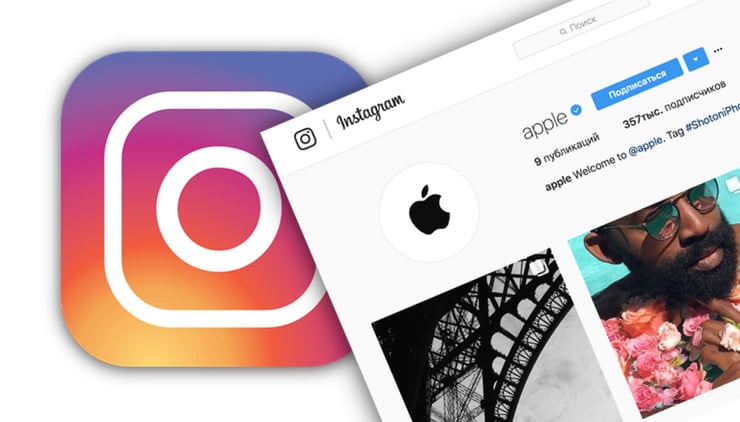Как переименовать аккаунт фейсбук
Как сменить имя в Facebook: пошаговая инструкция
Создавая аккаунт в Фейсбуке, большинство пользователей указывают свои настоящие имена. Почему? Во-первых, использование фейковых данных наказывается администрацией социальной сети. Во-вторых, это в принципе не очень удобно, т.к. ваши друзья и знакомые просто не смогут найти вас среди миллионов других пользователей. И все же есть ряд случаев, при которых возникает резкая необходимость сменить указанные при регистрации ФИО. Многие при этом не знают, как в Фейсбуке изменить имя. Именно этому вопросу и будет посвящена данная статья.
Смена ФИО
Может быть, вы недавно вышли замуж и теперь желаете добавить фамилию мужа. Возможно, вы занялись искусством и решили взять творческий псевдоним. Может, просто в какой-то день поняли, что чувствуете себя не как Иван, а как, допустим, Сергей. Причин поменять имя в Фейсбуке может быть великое множество, и это личное дело каждого пользователя. Правило одно для всех – поменять его можно лишь один раз в шестьдесят дней. Так руководство FB ограждает участников социальной сети от спамеров и нарушителей порядка.
Итак, что нужно сделать, чтобы в новом свете представить свою личность? Никаких хитростей, на самом деле, нет – нужно выполнить всего несколько простых шагов:
1. Зайдите на свою страничку в Facebook, используя свой аккаунт.
2. Зайдите в Настройки аккаунта (треугольник в правом верхнем углу → Настройки).

3. Выберите «Редактировать» в общих настройках аккаунта, напротив пункта «Имя».

4. Введите новые данные и нажмите «Проверить изменения», подождите, пока система не подтвердит возможность смены ФИО.

5. Выберите вид, в котором будет отображаться измененное имя в профиле, введите пароль и нажмите «Сохранить изменения». Теперь на вашей главной страничке будут отображаться новые данные.

Часто новые участники соц.сети указывают при регистрации свое имя на английском языке. Делается это, как правило, для того, чтобы упростить общение с иностранцами. Фейсбук дает возможность продублировать ФИО еще и на родном языке, в нашем случае на русском. Для этого нужно выполнить первые три шага написанной выше инструкции, а затем нажать на «добавьте или измените имя на родном языке».

Вводим свои имя и фамилию, пароль и нажимаем «Сохранить изменения». Все готово! Теперь юзеры FB, выбравшие в качестве родного языка русский, будут видеть ваше ФИО на русском.
Кроме того, пользователи Facebook могут добавить свое прозвище, псевдоним, девичью фамилию и т.д. Делается это следующим образом:
1. Зайдите на сайт под своим аккаунтом.
2. Выберите раздел «Информация» в шапке сайта.
3. Зайдите в раздел «Информация о вас».
4. Нажмите «Добавить прозвище, имя, данное при рождении…».

5. Выберите тип имени, напишите его в специально отведенном поле и нажмите «Сохранить изменения». Готово!

Теперь в разделе «Информация» будут отображаться добавленные вами прозвища, псевдонимы, фамилии и т.д. Также вы можете добавить их к своим ФИО, отметив галочкой пункт «Показывать наверху профиля». Они будут отображаться в скобочках на главной странице профиля.

Меняем имя пользователя страницы
Как известно, странички пользователей на Facebook также не остаются безымянными. Их адрес, оказывается, можно изменить, но только один раз за все время пользования сайтом. Сделать это можно следующим образом:
1. Зайдите в свой профиль на Фейсбуке.
2. Перейдите в Настройки (треугольник в правом верхнем углу → Настройки).
3. Нажмите «Редактировать» возле пункта «Имя пользователя» в общих настройках аккаунта.
4. Введите новые данные и нажмите «Сохранить изменения». Все готово!

Что важно запомнить в этом случае? Во-первых, если вы смените имя, то сделать это еще раз уже не сможете. Во-вторых, нужно внимательно ознакомиться с правилами выбора имени, чтобы не вызывать подозрение у администрации сайта и не нарываться на блокировку аккаунта. В-третьих, изменить адрес страницы можно только после прохождения подтверждения номера мобильного телефона. Обязательно убедитесь, что эта процедура уже пройдена.
Как изменить своё имя в Фейсбуке
Необходимость смены имени и фамилии в Фейсбук возникает по разным причинам. Это может быть допущение ошибки во время регистрации, смена паспортных данных или желание продвигать аккаунт под псевдонимом. Поэтому некоторые пользователи сталкиваются с вопросом, как поменять имя и фамилию на странице Фейсбук, и как добавить никнейм. В статье рассмотрено, где найти доступ к замене ника в аккаунте соцсети, открытом на телефоне или компьютере.
Как изменить ник на телефоне
Сменить имя личной страницы в социальной сети можно, воспользовавшись любым инструментом для входа в Facebook. Ниже показаны способы для того как корректировать настройки на телефоне.
Через приложение Facebook
Пошаговая инструкция для мобильного приложения:
- Перейти в меню нажатием на три полоски в верхнем правом углу.
- Выбрать «Настройки и конфиденциальность».

- В открывшемся списке выбрать «Настройки».

- Перейти в «Личная информация».

- В открывшемся разделе кликнуть на «Имя».

- В окне открываются поля, в которые нужно внести новые данные.

- Для подтверждения изменений нажать «Проверить изменения». После этого действия система требует ввода пароля от аккаунта.
Через приложение Messenger Lite
Внести изменение на личной странице можно через другую версию мессенджера Facebook.
- Нажать на шестеренку в верхнем углу справа.
- Перейти в «Настройки аккаунта».

- Изменения вносятся в разделе «Личная информация». Фамилия, имя и отчество вписываются в соответствующие поля.

- Для подтверждения корректировок необходимо ввести пароль страницы соцсети через кнопку «Проверить изменения».

Имена можно дополнительно указывать на родном языке. Эта функция доступна пользователям в Фейсбук с телефона и компьютера.
Через браузер
Рассмотрим, как поменять имя через любой браузер на смартфоне. Для этого совершаем следующие действия:
- Переходим в меню. Кликаем на 3 полоски в правом верхнем углу.
- Открывается длинный список. Пролистав его вниз, выбираем подраздел «Помощь и настройки».

- Нажимаем на кнопку «Настройки».
- Переходим в раздел «Личная информация».

- Меняем данные в пункте «Имя».

- Изменения подтверждаем вводом пароля, перейдя по надписи «Проверить изменения».
- После идентификации пользователь нажимает на кнопку «Сохранить изменения».
Как изменить название аккаунта на компьютере
Рассмотрим, как изменить фамилию и имя аккаунта в Фейсбуке, воспользовавшись ноутбуком, ПК или планшетом.
- В верхнем углу справа нажать на самый крайний значок (стрелка, указывающая вниз). Всплывает окно, где надо выбрать «Настройки и конфиденциальность».

- Перейти в «Настройки» (со значком шестеренки рядом).

- Появляется окно с общими настройками аккаунта, где открывается доступ к исправлениям. Напротив позиции «Имя» нажать на «Изменить».

- В специальные поля ввести имя и фамилию.

- Проверить данные и выбрать последовательность.

- После окончательной проверки изменений, требуется подтвердить изменения вводом пароля и кликом на «Сохранить изменения».
Как добавить никнейм
Можно добавить один из дополнительных идентификаторов пользователя. Для этого:
- Переходим в меню аккаунта через компьютер или телефон.
- Выбираем «Настройки».
- Находим «Имя».
- Выбираем «Другие имена».
- Далее указываем категорию из предложенных.

- Вписываем в открывшееся окно никнейм. Выбранный никнейм указывается в скобках рядом с ником.
Заключение
Невозможность смены данных возникает в случае введения слов, запрещенных правилами платформы. Facebook заблокирует страницы, нарушающие авторские права, аморальные или несущие угрозу обществу. Изменения можно осуществлять один раз в 60 дней.
Видео по теме
Как поменять имя и фамилию в Facebook
Сегодня мы расскажем вам как изменить имя и фамилию в новом дизайне Фейсбук на телефоне и компьютере. Фейсбук, в отличие от других социальных сетей, лояльно относится к изменению имени, фамилии и отчества пользователя. Например, чтобы сделать это ВКонтакте, необходимо подождать некоторое время, пока администрация подтвердит заявку.
В Фейсбуке же произвести смену имени можно без ожидания, однако, здесь есть ограничения, говорящие о том, что изменять имя можно только один раз в 60 дней. Впрочем, и этого достаточно, если нужно быстро сменить свое имя.
Через компьютер
Поменять свое имя, фамилию или отчество с компьютера можно следующим образом:
- Открываем в браузере Фейсбук и справа от иконки пользователя нажимаем на стрелочку, направленную вниз. В отобразившемся меню нажимаем на кнопку «Настройки и конфиденциальность».

- Далее переходим в раздел «Настройки».

- Напротив своего имени нажимаем на кнопку «Редактировать».

- После этого автоматически откроется раздел «Общие», в котором как раз-таки и можно изменить свое имя, фамилию и отчество. Укажите в правой части новые данные и после этого нажмите на кнопку «Проверить изменения».

На телефоне
Сменить имя и фамилию на телефоне также не составляет никакого труда. Также тут действуют все те же ограничения на изменение в течение 60 дней.
Итак, изменить свое имя и фамилию в мобильном приложении Фейсбук можно следующим образом:
- Открываем Facebook на телефон и нажимаем на кнопку в виде трех линий, расположенную в верхнем правом углу. Затем в нижней части экрана нажимаем на кнопку «Настройки и конфиденциальность».
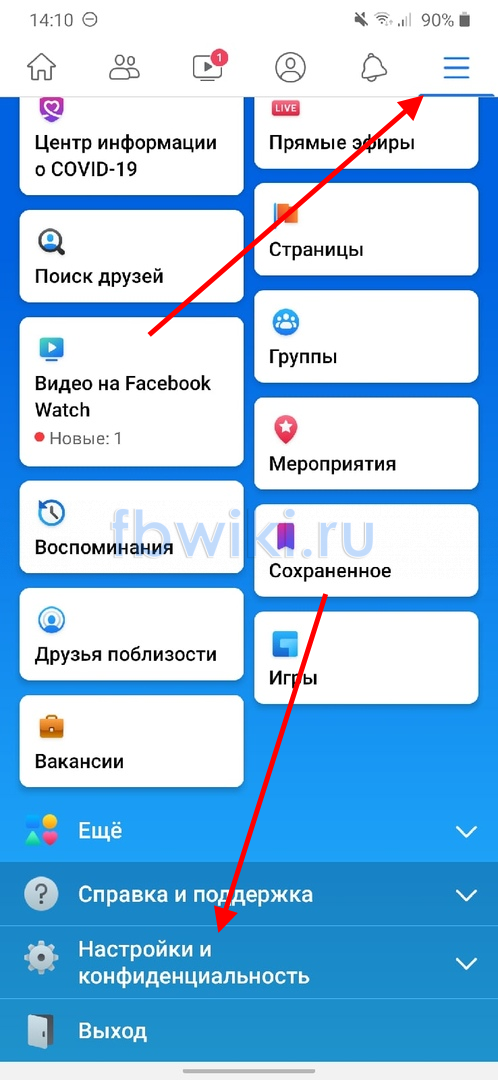
- Далее переходим в раздел «Настройки».
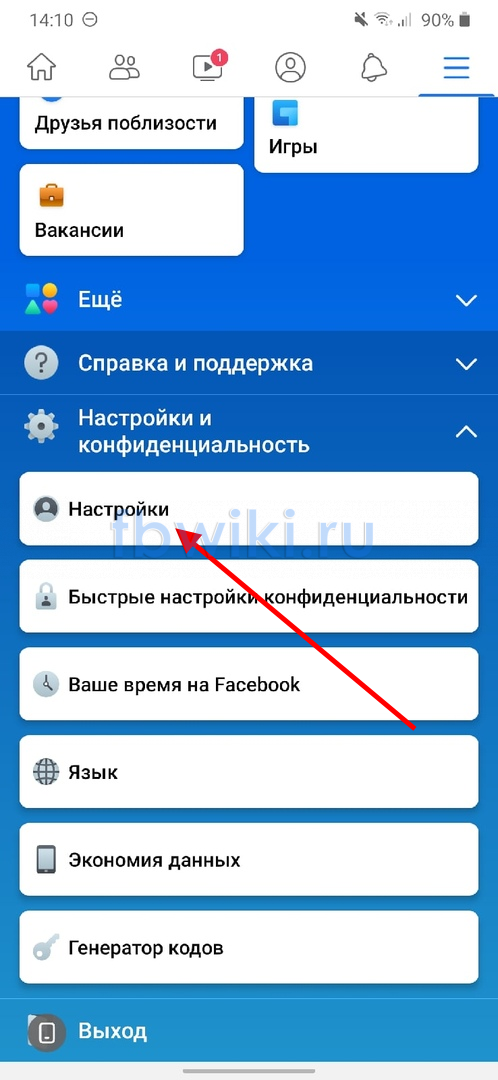
- В отобразившемся меню переходим в подраздел «Личная информация».
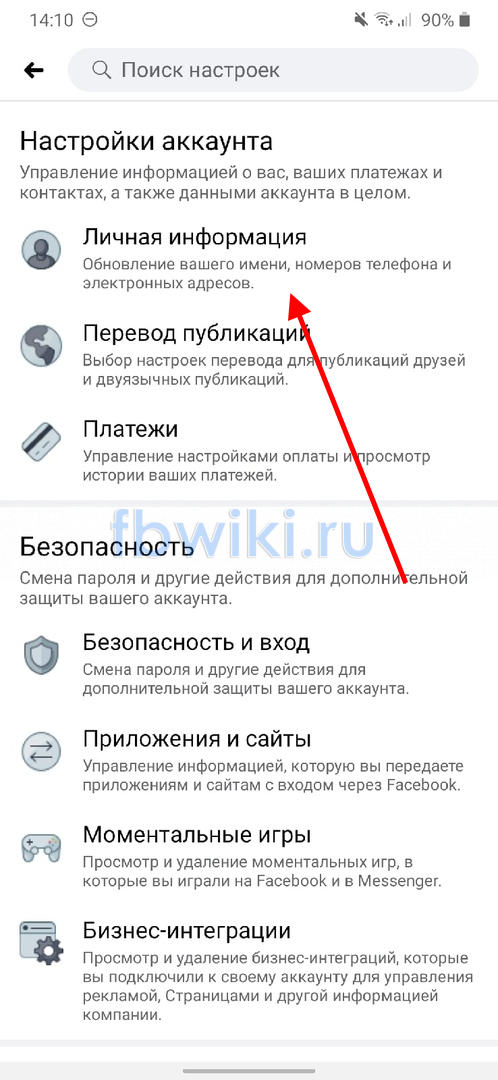
- Нажимаем на кнопку со своим именем для изменения своих данных.

- Указываем новое имя, фамилию и, по желанию, отчество. Для подтверждения своих данных нажимаем на кнопку «Проверить изменения», расположенную в нижней части экрана.
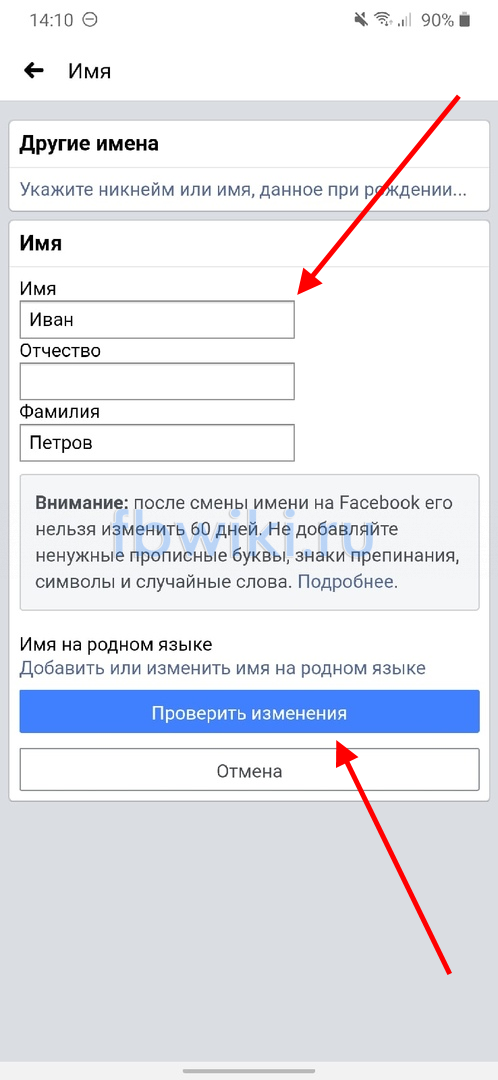
Теперь вы знаете, как изменить имя и фамилию в Фейсбуке на телефоне и компьютере. Напомним, что производить изменения вы можете только один раз в 60 дней. Поэтому внимательно вписывайте свои новые данные, чтобы потом не ждать окончания ограничения.
Как поменять имя и фамилию своей страницы на Фейсбук
Необходимость сменить имя аккаунта может появиться в разных ситуациях: например, если женщина вышла замуж и взяла фамилию мужа или человек решил указать свое полное ФИО вместо разговорного варианта. Существует ряд правил, как изменить имя в Фейсбук, чтобы администрация соцсети одобрила эту замену.
 Изменить имя в Фейсбук можно в Общих настройках.
Изменить имя в Фейсбук можно в Общих настройках.
Правила выбора имени и ограничения на Фейсбук
Администрация Фейсбук призывает своих пользователей к тому, чтобы в своем аккаунте они указывали, как их зовут в жизни. Так их легко смогут найти их знакомые, а другие люди будут знать, с кем они общаются.
Поэтому имя пользователя Facebook не должно включать:
- цифры, символы, пунктуационные знаки;
- заглавные буквы, использованные не по правилам;
- сочетание символов, взятых из разных языков;
- звания (например, профессор или патриарх);
- различные фразы, слова, названия городов, не относящиеся к ФИО;
- оскорбления и непристойности.
Если введенные данные не соответствуют правилам, заявка на их изменение будет отклонена.
Кроме того, в социальной сети есть возможность указать в профиле свое прозвище, девичью фамилию, псевдоним или альтернативное написание. Их можно добавить в отдельное поле с названием «Другое имя».
Поскольку в жизни люди редко меняют ФИО, Фейсбук не поощряет частую смену личных данных на сайте.
В соцсети действуют следующие ограничения на частоту смены данных:
- после того как пользователь сменил ФИО в своем аккаунте, повторное изменение этих данных будет доступно только спустя 60 дней;
- если пользователь снова сменил данные по прошествии 2 месяцев, в этот раз ему придется ждать 120 дней;
- если человек пользуется этой функцией слишком часто, администрация попросит его предоставить удостоверение личности или заблокирует для него возможность замены имени.
Присваивать аккаунту название организации не разрешается. Профили предназначены исключительно для личного пользования, поэтому для ведения бизнеса в Фейсбук понадобится создать отдельную страницу.
Пошаговая инструкция, как изменить данные
Для смены личных данных с компьютера нужно войти в свой аккаунт в Facebook и выполнить ряд действий:
- В верхнем меню нажать на кнопку справа в виде перевернутого треугольника.
- В выпавшем списке выбрать «Настройки». Откроются «Общие настройки аккаунта».
- В графе «Имя» нажать на слово «Редактировать».
- В появившемся окне ввести свое новое имя, отчество и фамилию в Фейсбук.
- Удостовериться, что данные введены правильно, и нажать на кнопку «Проверить изменения».
- Выбрать необходимый способ отображения на странице, т. е. на каком месте должна стоять фамилия. Ввести пароль и щелкнуть по кнопке «Сохранить изменения».
Заявка рассматривается в течение суток.
Если новые данные не нарушают правила социальной сети, спустя несколько часов они появятся в аккаунте пользователя. Если же требования к ФИО были нарушены, администрация отклонит заявку.
 Этапы изменения имени в Фейсбуке.
Этапы изменения имени в Фейсбуке.
Чтобы добавить девичью фамилию, прозвище или псевдоним, необходимо зайти в свой профиль и оттуда перейти в раздел «Информация»:
- В меню слева выбрать строку «Информация о вас».
- На открывшейся странице найти подзаголовок «Другие имена» и под ним нажать на ссылку «Укажите никнейм или имя, данное при рождении…».
- В появившемся окне выбрать тип имени из выпадающего списка.
- Ввести прозвище, девичью фамилию или псевдоним.
- Поставить галочку в чекбоксе «Показывать наверху профиля», чтобы указанный никнейм показывался в профиле рядом с фамилией. Если убрать галочку, псевдоним будет виден только на странице с дополнительной информацией. Также по нему пользователя можно будет найти в поиске.
- Кликнуть на «Сохранить изменения».
Редактирование профиля со смартфона
Чтобы изменить личные данные с телефона, нужно войти в свой аккаунт через приложение Фейсбук, введя логин и пароль.
Затем следует выполнить следующие шаги:
- Нажать на кнопку в виде трех горизонтальных полосок справа вверху.
- Пролистать вниз до пункта «Настройки» и нажать на него.
- На открывшейся странице кликнуть по пункту «Личная информация».
- Выбрать «Имя».
- Заполнить поля, введя новые данные, затем нажать на кнопку «Проверить изменения».
- Выбрать способ отображения ФИО в профиле, ввести пароль и кликнуть по кнопке «Сохранить изменения».
При смене личных данных с мобильного телефона нужно соблюдать те же правила, что и при изменении через браузерную версию сайта.
Как изменить имя пользователя в Facebook
По самым разным причинам у пользователей может возникнуть потребность изменить персональную информацию — имя и фамилию, в частности. В этой статье мы детально рассмотрим как изменить имя пользователя в Фейсбук.
Как изменить свой никнейм на телефоне
Внести изменения в персональной информации можно с помощью любого инструмента-клиента Facebook. Ниже мы рассмотрим способы, благодаря которым, можно сменить имя на смартфоне.
С помощью мобильного приложения
- Перейдите в меню конфигураций, нажав на иконку трех полосок. Она расположена в верхнем правом углу.
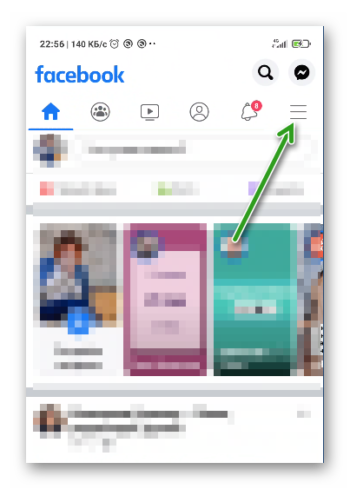
Выберете раздел «Настройки и конфиденциальность».
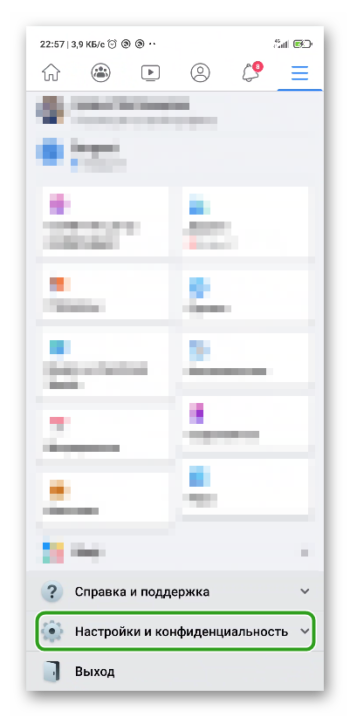
Откройте «Настройки».
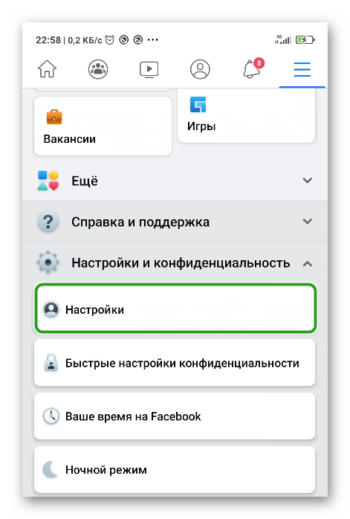
Перейдите во вкладку «Личная информация».
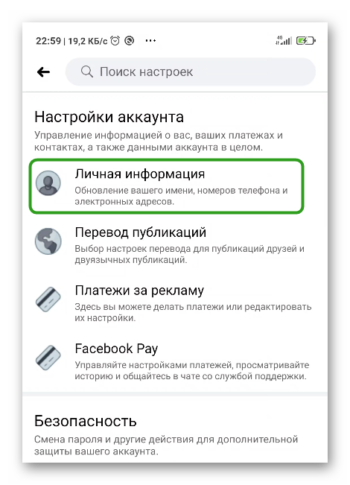
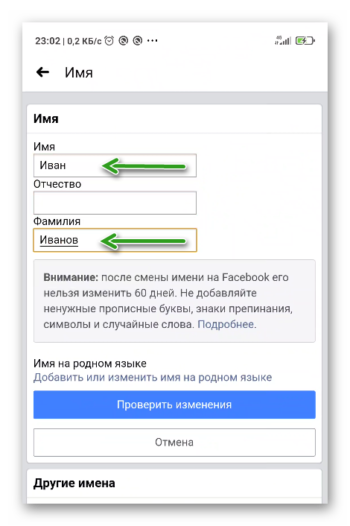
Через браузер
Рассмотрим, как сменить логин в Фейсбук через любой браузер:
- Зайдите на страницу в ФБ.
- Кликните на иконку с маленькой стрелочкой, которая располагается в правом верхнем углу.
- В открывшемся списке выберете раздел « Настройки и конфиденциальность», а после «Настройки».
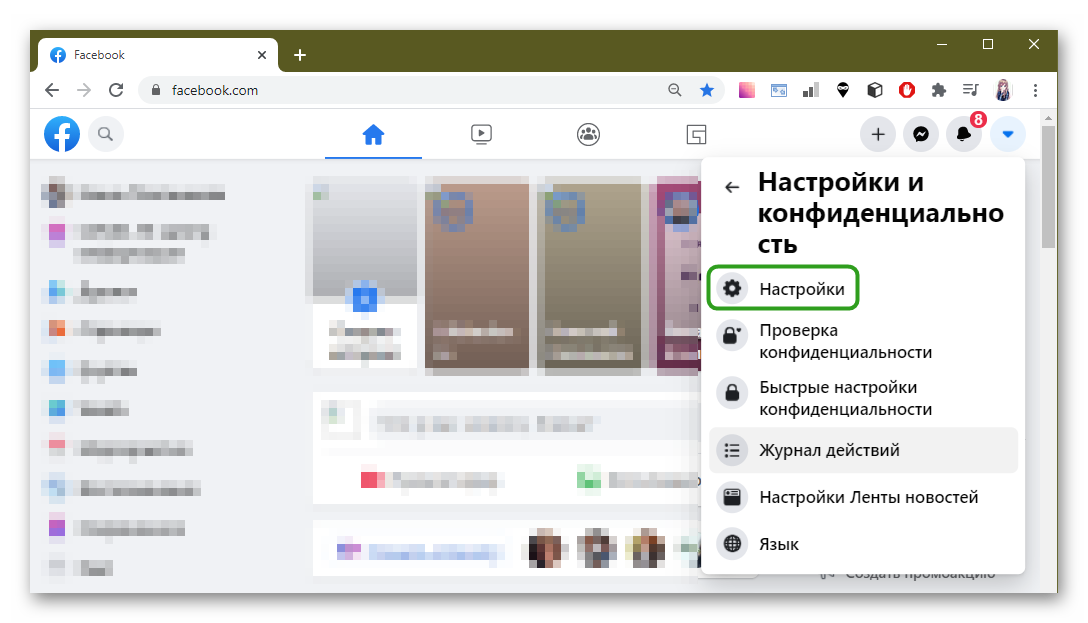
В блоке «Общие» нажмите на кнопку «Изменить» напротив блока «Имя».
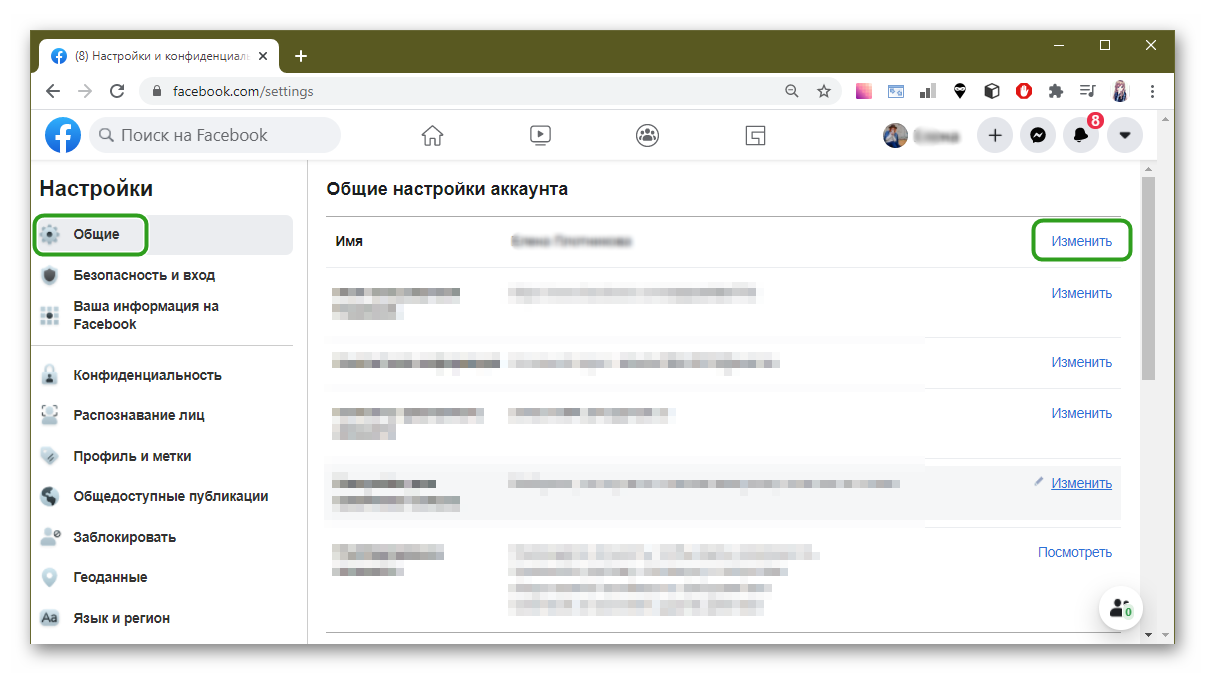
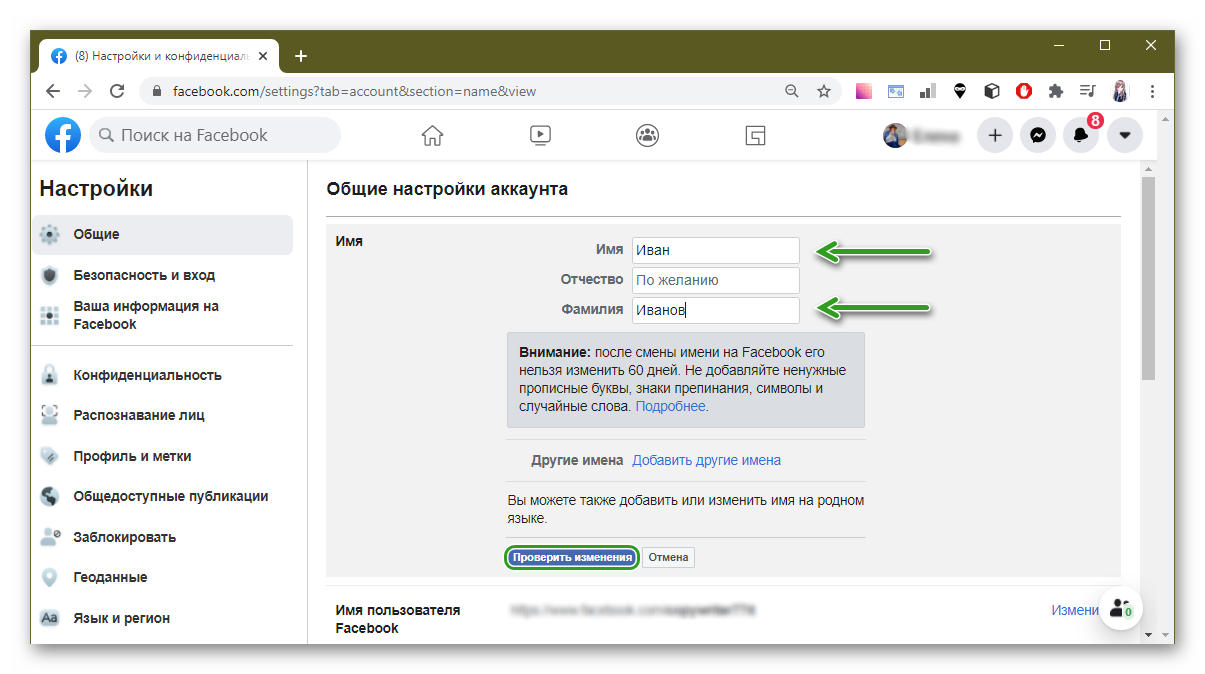
Через приложение Messenger Lite
Внести изменения в раздел персональных данных можно не только с помощью мобильной версии Фейсбук или мобильного приложения. Алгоритм действий, позволяющий изменить имя пользователя через приложение Мессенджер, выглядит так:
- Зайдите в приложение Messenger.
- Перейдите в свой профиль, нажав на свою фотографию в левом верхнем углу.
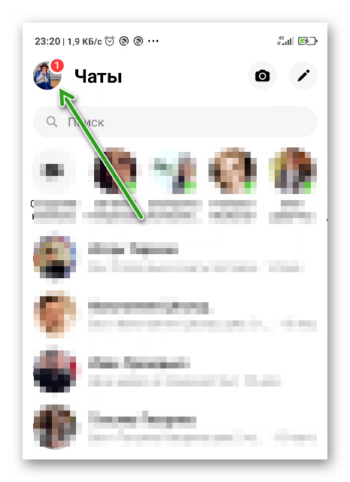
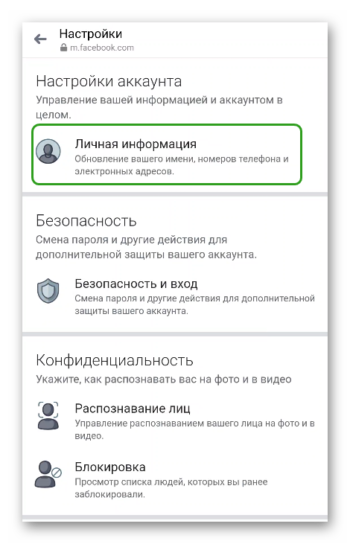
Изменить идентификатор
Id — специальный набор цифр или букв, который присвоен каждому пользователю Фейсбука. По умолчанию, он состоит из цифр, но его можно изменить на латинские буквы. Рассмотрим, как узнать свой id Facebook:
- Перейдите в меню аккаунта при помощи компьютера или смартфона.
- Тапните на «Настройки» и там выберете «Имя пользователя Facebook» — Нажмите «Изменить».
- В поле «Имя пользователя» измените идентификатор, который состоит из цифр на какое-то слово, если оно доступно. Об этом будет свидетельствовать зеленая галочка.
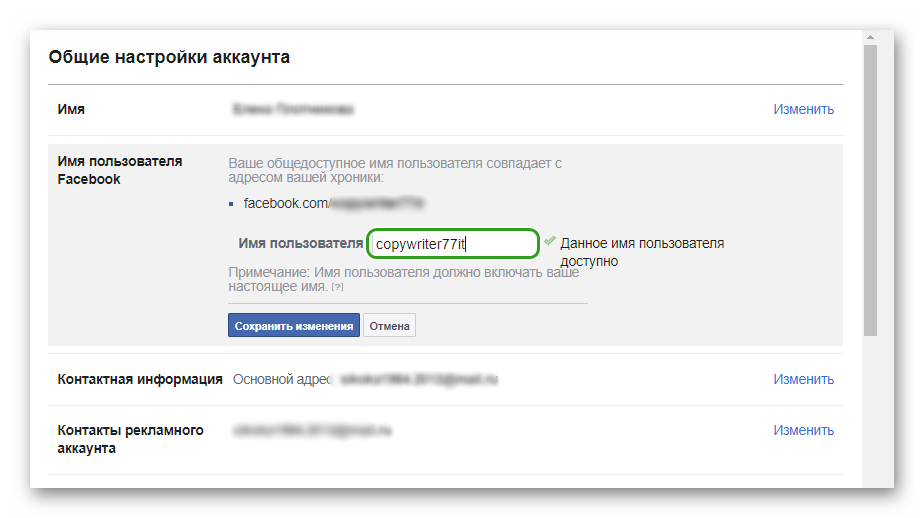
Заключение
Сменить свою персональную информацию может каждый пользователь Фейсбук, вне зависимости от устройства, с которого он посещает социальную сеть. Не забывайте о том, что администрация ФБ блокирует страницы, которые несут аморальный посыл, нарушающие авторские права. Сменить имя можно раз в 60 дней.
Изменение имени и фамилии на Facebook с телефона
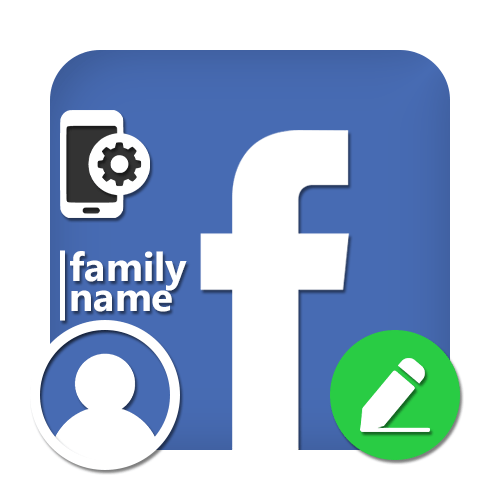
Социальная сеть Facebook позволяет менять фамилию путем простейшего редактирования параметров личной страницы. Данная процедура в равной степени доступна во всех существующих версиях сайта и по ходу дальнейшей инструкции мы расскажем, как это сделать на примере официального мобильного приложения.
Правила изменения имени
Прежде чем приступать к внесению основных изменений, вам стоит в обязательном порядке ознакомиться с правилами, изложенными администрацией соцсети на отдельной странице в справочном центре. Если этого не сделать, вы рискуете потратить время впустую из-за особенностей связанного раздела параметров и в определенных ситуациях даже получить временную блокировку учетной записи.

Только если вы наверняка уверены в правильности используемого имени, можете продолжать ознакомление с инструкцией. В противном случае и во избежание проблем можете ограничиться указанием никнейма.
Способ 1: Настройки личной информации
При использовании Facebook на телефоне произвести изменение фамилии можно через специальный раздел настроек, доступный в любой разновидности сайта. Таким образом, совершенно неважно, используете вы мобильную версию или официальный клиент, действия в любом случае будут идентичны.
- Запустите мобильное приложение Фейсбук и коснитесь расположенной справа кнопки на панели в верхней или нижней части экрана. Данное меню необходимо пролистать вниз.

После этого разверните дополнительный список «Настройки и конфиденциальность» и выберите «Настройки». В случае с обычной мобильной версией данный пункт представлен без выпадающего списка.
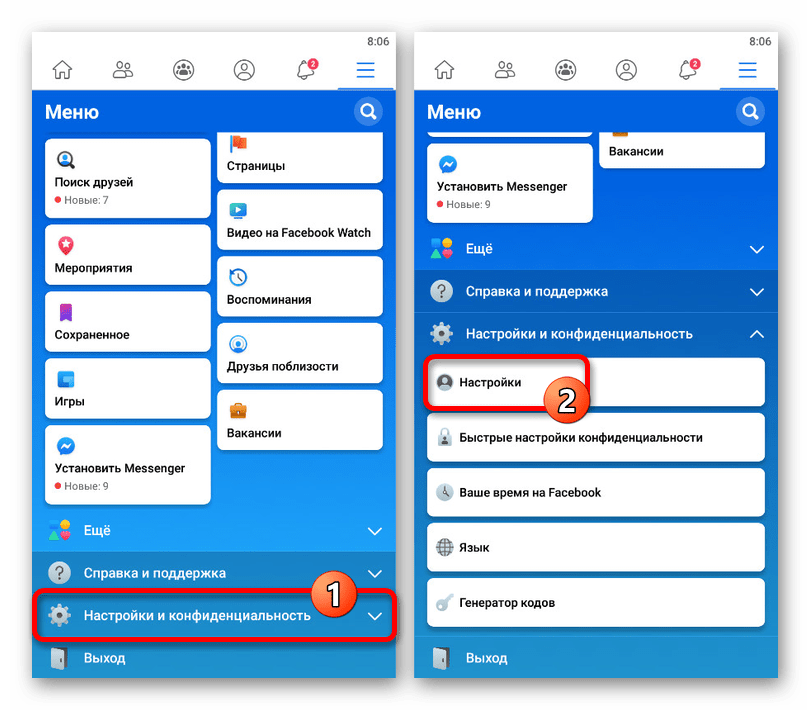

Коснитесь блока «Фамилия» и с помощью виртуальной клавиатуры введите новое значение. Перед продолжением обязательно перепроверьте указанные данные на соответствие с реальными.
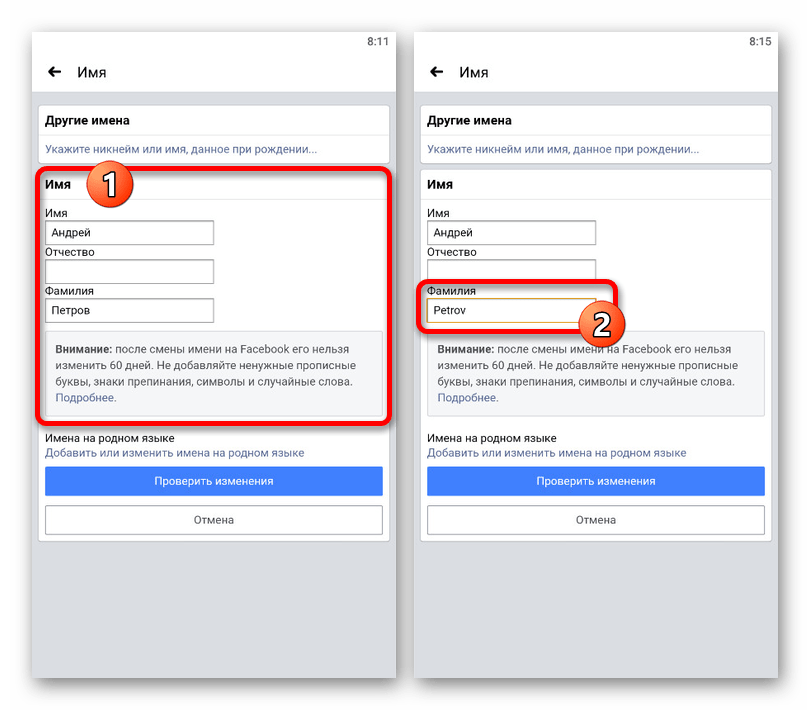
По необходимости вы можете также указать «Отчество» и поменять «Имя», так как на каждое представленное поле действуют единые временные ограничения. Для завершения нажмите «Проверить изменения».
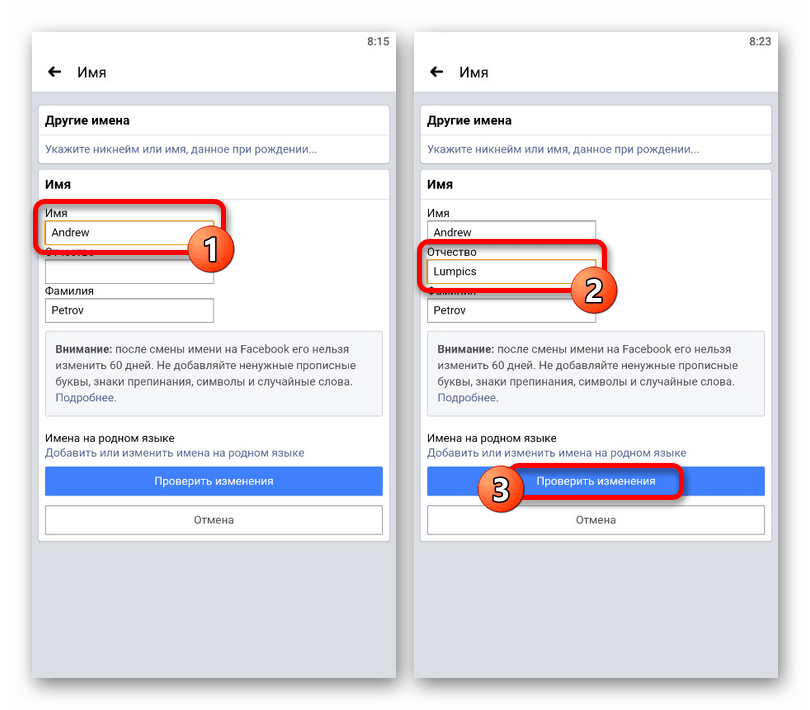
На следующем экране укажите вариант, как бы вы хотели, чтобы отображалось новое имя, и нажмите «Сохранить изменения». В качестве подтверждения необходимо ввести действующий пароль от аккаунта.
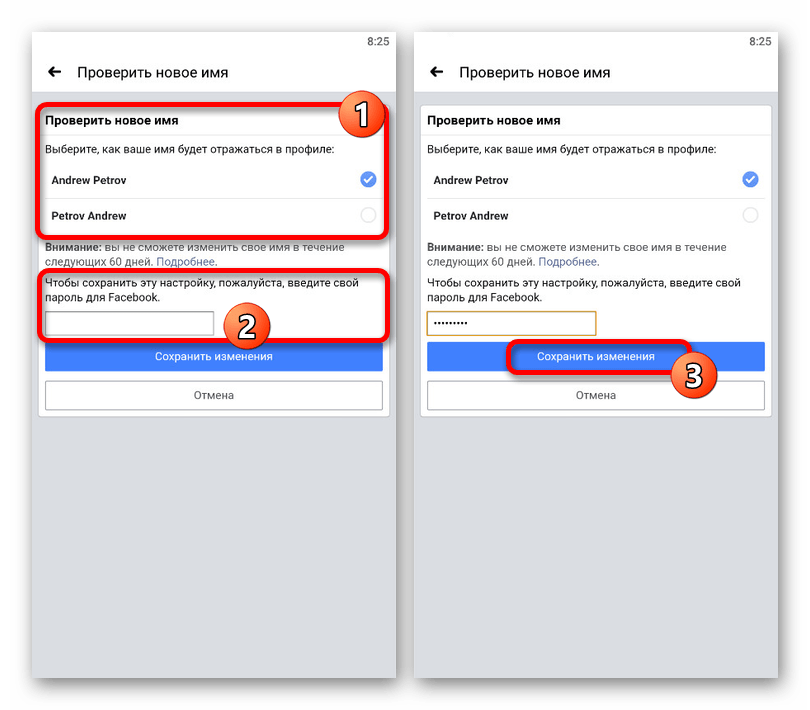
Если процедура завершится успешно, новое имя будет сразу же применено и отобразится на странице. Учтите, что повторить попытку будет невозможно в течение 60 дней с момента сохранения.
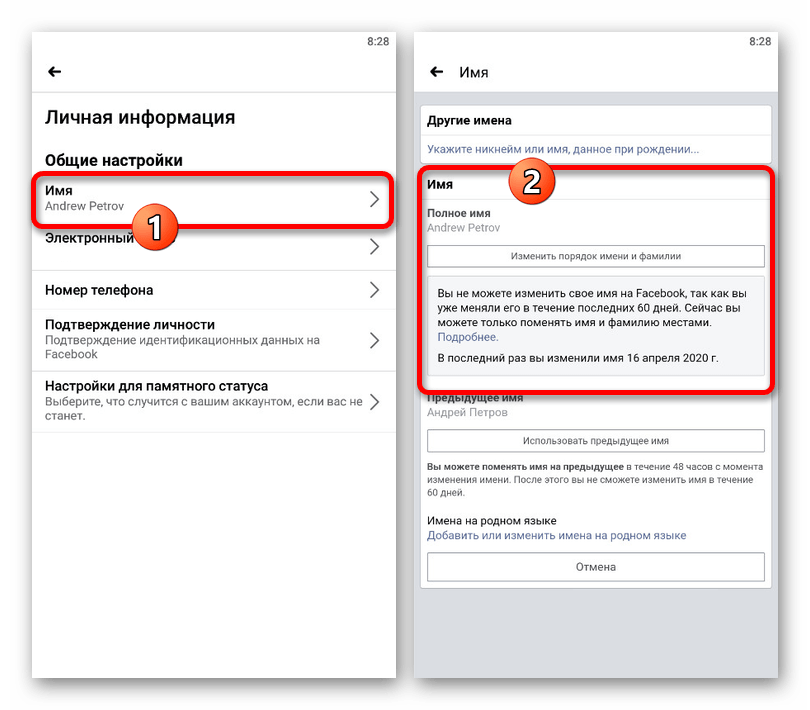
Четко придерживаясь реальных данных и указывая имя в соответствии с требованиями Фейсбука, вы без проблем сможете выполнить описанную процедуру. На крайний же случай существует и альтернативное решение.
Способ 2: Справочный центр
Из-за существования весьма необычных имен и фамилий администрацией Facebook предусмотрен еще один по большей части запасной вариант изменения, заключающийся в использовании внутренней службы поддержки. При этом данный способ потребует от вас не просто указать реальные данные, но и предоставить доказательства в виде документов, удостоверяющих личность.
- Воспользуйтесь представленной выше ссылкой, чтобы перейти на страницу изменения имени и фамилии через справочный центр. Здесь необходимо заполнить обязательные поля «Новое имя» и «Новая фамилия».

Пролистайте страницу ниже до блока «Причина изменения», разверните список и выберите подходящий вариант. Это может быть «Legal Name Change» или попросту «Другое».

Заранее подготовив документ, удостоверяющий личность, в подразделе «Ваши документы» нажмите кнопку «Выбрать файлы». В качестве прикрепления используйте сканы или фотографию главного разворота паспорта.
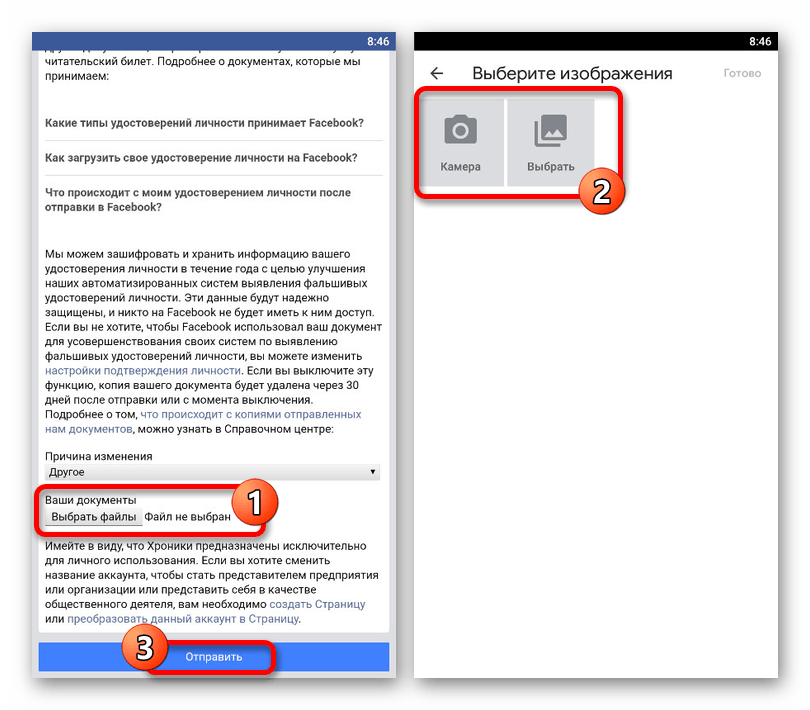
Чтобы завершить процедуру, воспользуйтесь самой нижней кнопкой «Отправить» и дождитесь ответа администрации. Если указанная информация соответствует действительности, данные будут изменены.
Оба представленных способа позволяют с легкостью поменять имя и фамилию на личной странице как вместе, так и раздельно. При этом не забывайте о правилах, особенно если пытаетесь произвести данную процедуру через справочный центр Facebook.
Помимо этой статьи, на сайте еще 12286 инструкций.
Добавьте сайт Lumpics.ru в закладки (CTRL+D) и мы точно еще пригодимся вам.
Отблагодарите автора, поделитесь статьей в социальных сетях.